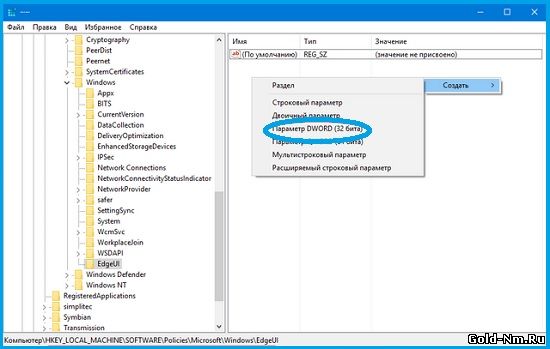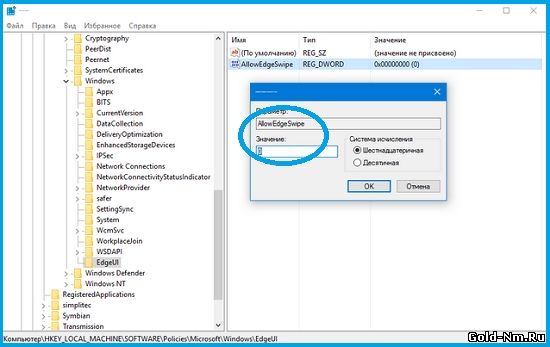Закрыть
Магазин GOLD
Новости
 Если вы активный пользователь операционных систем Windows и постоянно стараетесь использовать только самое новое программное обеспечение, то скорее всего, вы уже могли заметить ранее, что в более ранних версиях ОС Windows, управление сенсором отличается от того, что можно видеть в данный момент в «десятке». Вот именно поэтому, стоит знать как отключить действия краев сенсорного экрана в Windows 10 для того, чтоб они стали совершенно не активными и не смогли мешать вам во время работы, ведь иногда, активные действия краев сенсора очень надоедают, если их не использовать напрямую, а случайным образом задевать.
Если вы активный пользователь операционных систем Windows и постоянно стараетесь использовать только самое новое программное обеспечение, то скорее всего, вы уже могли заметить ранее, что в более ранних версиях ОС Windows, управление сенсором отличается от того, что можно видеть в данный момент в «десятке». Вот именно поэтому, стоит знать как отключить действия краев сенсорного экрана в Windows 10 для того, чтоб они стали совершенно не активными и не смогли мешать вам во время работы, ведь иногда, активные действия краев сенсора очень надоедают, если их не использовать напрямую, а случайным образом задевать.